Поправи дугме за подешавање отиска прста је засивљено у оперативном систему Виндовс 10
Ако сте срећни власник Виндовс 10 уређаја који има читач отиска прста, можда бисте желели да подесите пријаву на отисак прста у Виндовс 10. Међутим, када одете у апликацију Подешавања да бисте је подесили, суочићете се са проблемом који Дугме за подешавање отиска прста је засивљено у оперативном систему Виндовс 10. Ово је збуњујуће ако то радите први пут јер Виндовс не даје упутства о томе зашто је онемогућен. Ево како да то решите.
Није тако очигледно, али у оперативном систему Виндовс 10, функција пријаве отиска прста зависи од ПИН-а. Ако нисте креирали ПИН, оперативни систем вам неће дозволити да користите пријаву путем отиска прста. Ово се разликује од Виндовс 8.1 где можете да региструјете отисак прста без подешавања ПИН-а. За Виндовс 10, потребно је да урадите следеће.
Поправи дугме за подешавање отиска прста је засивљено у оперативном систему Виндовс 10
Да бисте омогућили подешавање отиска прста у оперативном систему Виндовс 10, пратите ова једноставна упутства.
- У поље за претрагу на траци задатака (Цортана) откуцајте „отисак прста“ као што је приказано у наставку:
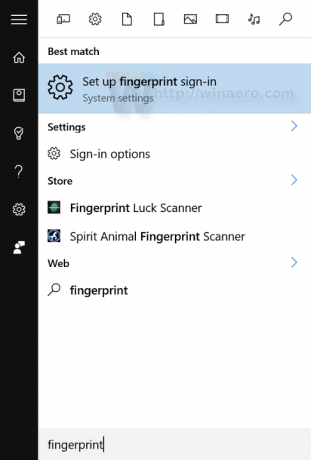
Кликните на Подешавање пријаве отиском прста (системска подешавања) - Биће отворена одговарајућа страница са подешавањима. Као што видите, дугме Подешавање под Виндовс Хелло пријавом на отисак прста је засивљено:
 Морате да кликнете на дугме Пин испод да бисте подесили ПИН.
Морате да кликнете на дугме Пин испод да бисте подесили ПИН. - Виндовс ће од вас тражити да поново унесете лозинку за налог:
Унесите га.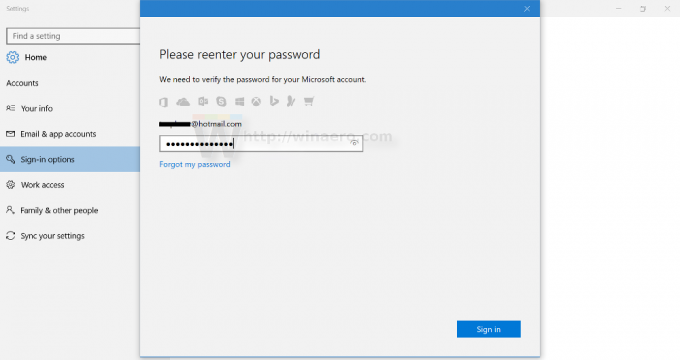
- Сада подесите ПИН. Од вас ће бити затражено да унесете 4 цифре:
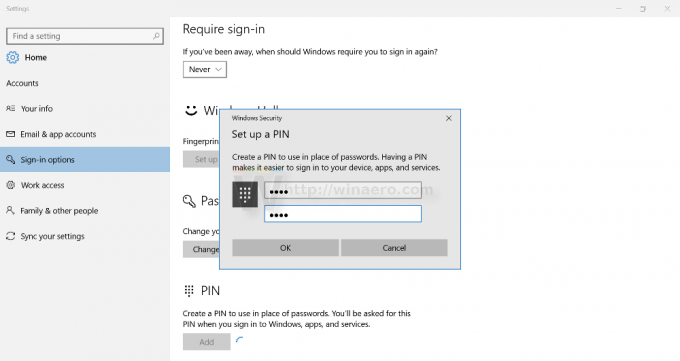
- Сада можете да наставите са уписом отиска прста. Кликните на дугме Подешавање испод Отисак прста и пратите упутства:

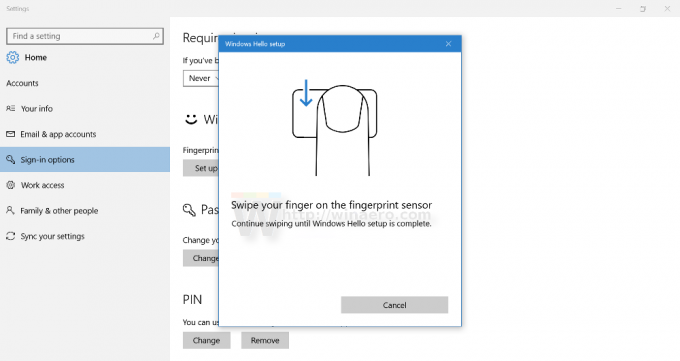


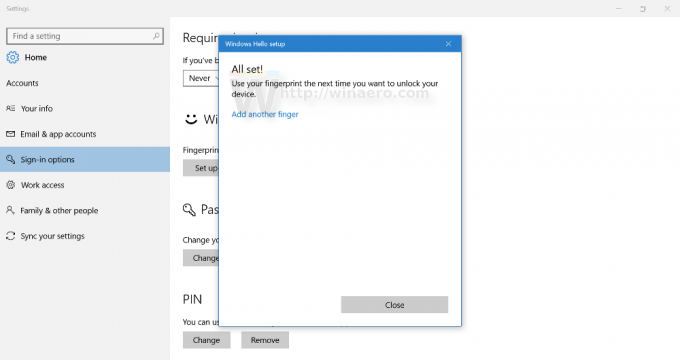
- Када се ово уради, страница са подешавањима ће изгледати овако:
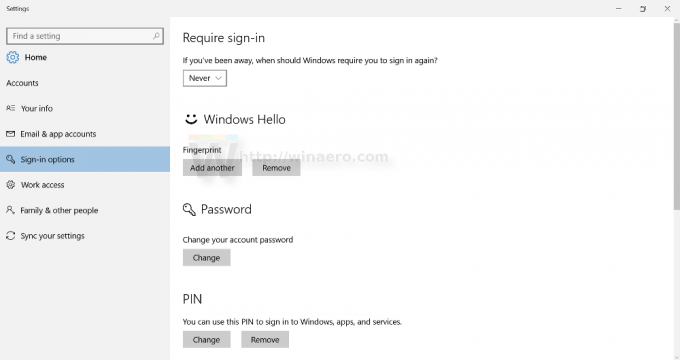 Касније можете додати још отисака прстију за пријављивање ако је потребно.
Касније можете додати још отисака прстију за пријављивање ако је потребно.
То је то.



